有很多刚接触win8系统的用户,还不太了解系统中自带的病毒防护功能究竟有什么用。其实这个功能主要是用来有效拦截病毒以及可疑程序的,但是有很多用户使用了这个功能以后,出现了误删除的情况,于是想要将这个防护功能关闭,但是却不知道怎么关闭。下文是关于win8系统怎么关闭病毒防护功能的介绍,一起来看下吧。
具体的操作方法:
打开win10系统桌面左下角的Win键,然后在打开的“开始”菜单中选中“Windows安全中心”。
在“Windows安全中心”默认打开的主页面中选中“病毒和威胁防护”,在该选项中即可关闭“病毒防护”功能。

在打开的“病毒和威胁防护”页面中,页面下方就能够找到“‘病毒和威胁防护’设置”,点击下方的“管理设置”。
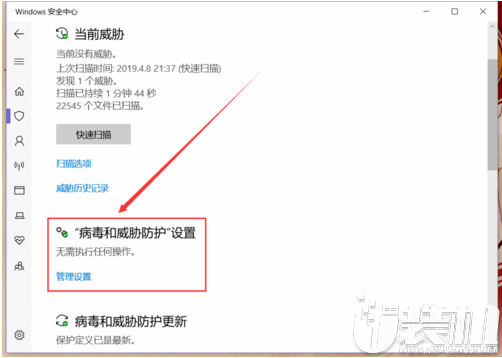
在“‘病毒和威胁防护’设置”页面中,找到如图位置的“实时保护”,关闭下方的功能开关,即可在短时间关闭病毒防护功能。
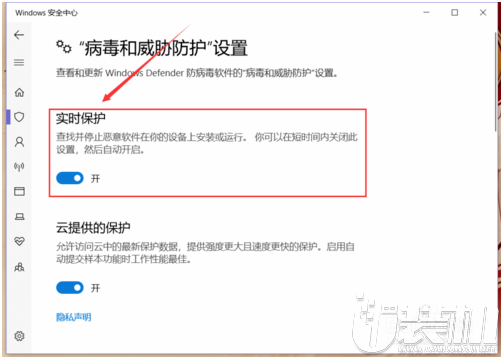
关闭成功后,页面中会有提示:实时保护已关闭,你的设备易受攻击。
当病毒防护功能成功被关闭之后,系统通知栏也会弹出相应的提示,即病毒防护已关闭。
学习win8系统怎么关闭病毒防护功能对于大家是有好处的吗?这个答案相信是肯定的,因此小编要告诉大家的是抓紧行动起来,先人一步哦。
win8.1专业版激活密钥(永久免费版本)
win8开始菜单取消全屏的操作教程
小编教你当win8系统提示antimalware service executable占内存时该怎么办
重装系统后win8电脑出现0xc00000c2蓝屏怎么办?
Win8电脑怎么清空剪贴板?|教你简单清空Win8剪贴板的方法
win8电脑的开机密码忘记了怎么办?【已解决】
小编告诉你win8磁盘下方的网络位置要如何删除
华为笔记本怎么使用u启动U盘启动盘重装系统win8专业版
小编分享U盘重装windows8系统的技巧
win8打不开exe文件怎么办|win8打不开exe程序的解决方法
双生怨手游最新版
快跑倒霉小哥游戏
花亦山心之月免费版
潜行大师内置MOD菜单最新版
碰碰熊手机版